artcam利用灰度图做浮雕的方法
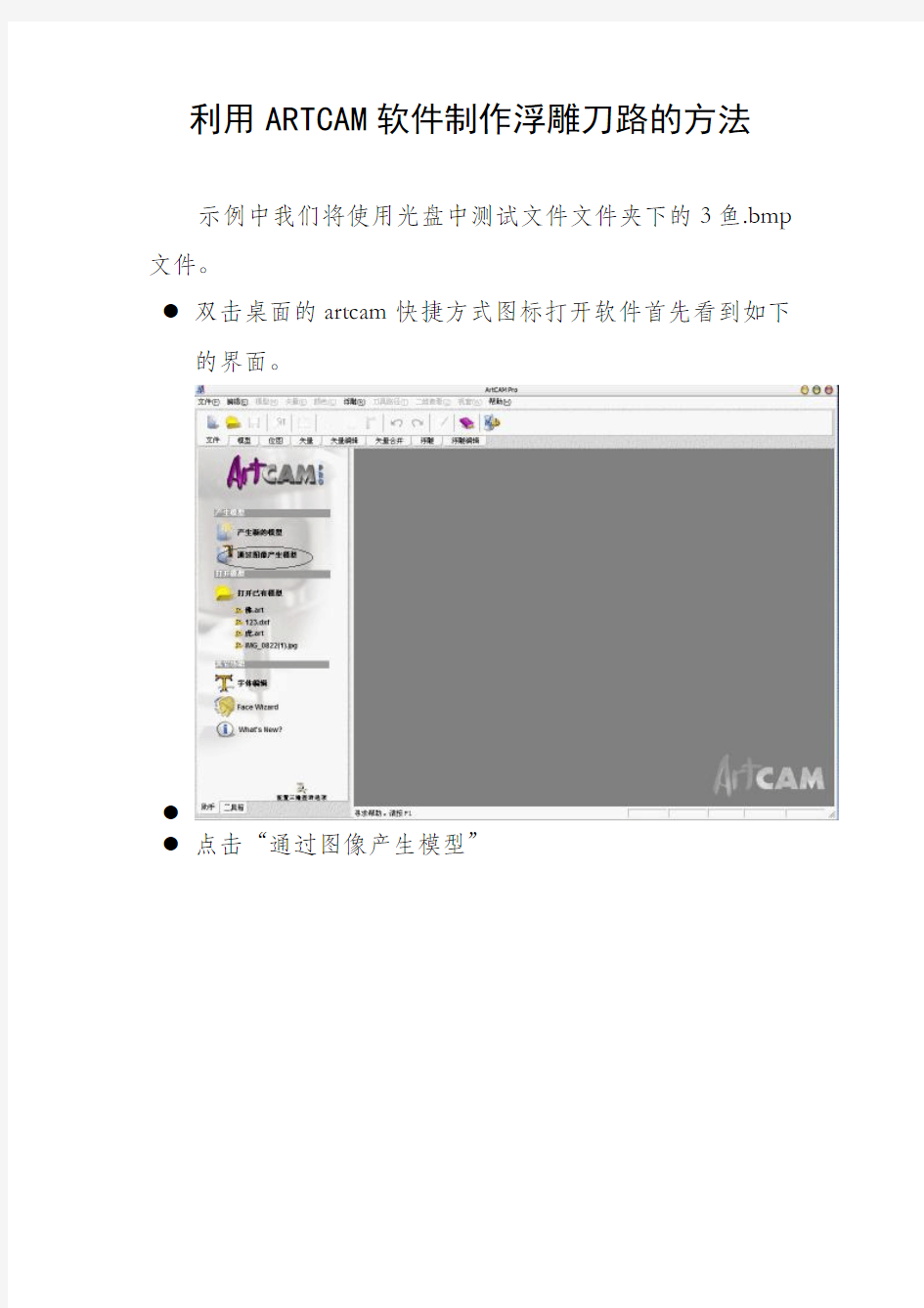
- 1、下载文档前请自行甄别文档内容的完整性,平台不提供额外的编辑、内容补充、找答案等附加服务。
- 2、"仅部分预览"的文档,不可在线预览部分如存在完整性等问题,可反馈申请退款(可完整预览的文档不适用该条件!)。
- 3、如文档侵犯您的权益,请联系客服反馈,我们会尽快为您处理(人工客服工作时间:9:00-18:30)。
l
利用ARTCAM软件制作浮雕刀路的方法
示例中我们将使用光盘中测试文件文件夹下的3鱼.bmp
文件。
l双击桌面的artcam快捷方式图标打开软件首先看到如下的界面。
l点击“通过图像产生模型”
l打开图片“3鱼.bmp”
l
l原图很大,我们可以根据自己的需要调整尺寸,在示例
中我们调整为50X50大小,浮雕的高度暂时定为2,请
注意:点的设置,一般情况下矩形的雕刻区域我们都把左下角定为原点,圆形的区域把圆心定为原点,不管我们把那里设置成原点,在雕刻之前都要设置机器的原点和我们的设计原点一致。设置完成后点击“接受进入下一个界面。
l
l在窗口中我们看到灰度图,你可以放大仔细观察
l点击圆圈的3D模式查看
l
l
l通过观察我们发现现有雕刻大小深度2似乎过高了,可以通过下来的过程调整
l点击左下角眼圈处的图标弹出设置,把新高度设置成
1.2,通过放大观察我们发现原图不够光顺,可以通过如
下方法调整。
l
l点击圆圈处的光顺图标,建议光顺次数不要太多,以免失去细节。
l
l
l点击圆圈处的“刀具路径”进入刀具路径设置页,浮雕是3维的,我们要用到三维刀具路径的设置,点击第一个图标。
l在弹出的刀具路径设置界面中在列表框中选螺旋加工,
当然如果是方形的工件我们一般选有角度的平行加工,角度45度。
l“加工安全高度”是只抬刀空走时的高度,一般太高了浪费时间,太低了不安全,一定要注意固定夹具等的影响,以免撞断刀。
l
l刀具选项是重要的选项,点击“选取”进入,原软件中有很多刀具,都是英文的,参数也不一定适合,建议全部删除,我们定义自己的刀具以后方便使用。
l点击“增加刀具”
l
l在这个示例中我们用到的是平底尖刀,请按照上图设置。
带角度的刀有两个重要的参数,一个是角度一个是尖的直径,正确设置才能生成合理的刀路。上图中“下切步距”是指一次允许的最大深度,我们可以根据雕刻材料刀的强度等多设置几种刀具以后方便选择,超出步距的深度将分成几刀输出。“行距”是只平行或螺旋雕刻时两行刀路的距离一般要小于刀尖的直径,这里我们用的0.1的刀尖行距设置成0.07,主轴转速设置成24000就行了,我们的机器将自动设置成最高转速8000,给进率是指刀头移动的速度,要根据不同的材料而定,这里我们设置成1500意思就是每分钟1500mm。下切速率就是刀向下走的速度,因为有些铣刀是侧刃工作的下切速度一定要
小,这里我们用的尖刀可以用1500。
l
l接受这个新设置刀具,我们可以设置几种不同速度和类型的刀具方便以后选用。
l下面设置材料的厚度,我们雕刻深度是1.2假设我们的材料厚度是5
l
l
l我们一般把上表面作为z轴的零点,可以用我提供的对刀块在雕刻的时候自动完成对刀。
l以上都设置完成后给刀路起个容易记的名字,有的复杂
雕刻会有多组刀路,一定要养成序号和合理的命名习惯。
设置好后点击“现在”开始计算刀路。
l计算好的刀路我们可以在仿真一下
l
l
l仿真结束没有错误了我们就可以输出代码交给雕刻机工作了。
l
l
l
l
l请注意上图中的保存格式
l下面在mach3中打开生成的代码
l
l在“载入”中打开代码,如果看不到请在下拉列表里选
*.*
l
l
l在这个示例中我们把圆形的中心作为原点,请手动移动刀头的投影到雕刻材料的中心位置然后清零xy坐标,z 轴原点的设置可以用对刀块辅助完成,原点设置好后点击“循环开始”进行雕刻。
2010-07-21 林大夫
